Signieren eines Treibers während der Entwicklung und Prüfung
Bevor Sie einen Treiber auf einem Computer mit einer 64-Bit-Version von Windows installieren, müssen Sie das Treiberpaket signieren. Zu Testzwecken können Sie das Treiberpaket testweise signieren, was eine entspanntere Form des Signierens ist als das Signieren für die öffentliche Freigabe.
In Microsoft Visual Studio ist die Testsignierung standardmäßig aktiviert. Angenommen, Sie haben eine KMDF-Treiberlösung erstellt, wie in Schreiben eines KMDF-Treibers basierend auf einer Vorlage beschrieben. Wenn Sie die Lösung erstellen, können Sie im Fenster Output sehen, dass das Treiberpaket testweise signiert wurde.
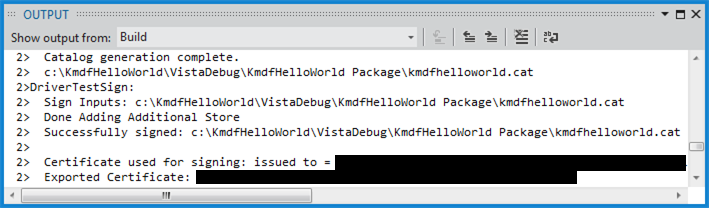
Manuelles Aktivieren der Testsignierung
Gehen Sie folgendermaßen vor, um die Testsignierung manuell zu aktivieren.
Öffnen Sie in Visual Studio eine Projektmappe, die ein Treiberpaketprojekt enthält. Wählen und halten Sie (oder klicken Sie mit der rechten Maustaste) das Treiberpaketprojekt und wählen Sie Eigenschaften.
Navigieren Sie auf den Eigenschaftsseiten für das Paket zu Konfigurationseigenschaften > Treibersignierung > Allgemein. Wählen Sie in der Dropdown-Liste Signiermodus die Option Test Sign.
Navigieren Sie auf den Eigenschaftsseiten für das Paket zu Konfigurationseigenschaften > Inf2Cat > Allgemein. Wählen Sie in der Dropdown-Liste Run Inf2Cat die Option Yes.
Einsehen des signierten Treiberpakets
Nachdem Sie Ihre Lösung erstellt haben, navigieren Sie im Datei-Explorer zu dem Ordner, der Ihr Treiberpaket enthält. Eine der Dateien im Paket ist eine Katalogdatei. Die Katalogdatei enthält die digitale Signatur für das Paket. Ein Beispiel für die Anzeige der Dateien in einem signierten Paket finden Sie unter Schreiben eines KMDF-Treibers basierend auf einer Vorlage.
Gemeinsame Nutzung eines Signierzertifikats
Wenn Sie ein Treiberpaket testweise signieren, erstellt Visual Studio ein Signierzertifikat (PFX-Datei) und importiert es in einen Zertifikatspeicher auf Ihrem Hostcomputer. Wenn Sie Ihr test-signiertes Treiberpaket auf einem Testcomputer bereitstellen, kopiert Visual Studio ein Verifizierungszertifikat (CER-Datei) auf den Testcomputer. Wenn Sie das Zertifikat für Entwickler freigeben möchten, die Treiber auf anderen Host-Computern erstellen, müssen Sie das Signierzertifikat freigeben, nicht das Prüfzertifikat.
Gehen Sie folgendermaßen vor, um das Signierzertifikat freizugeben.
Wählen und halten Sie in Visual Studio im Projektmappen-Explorer-Fenster Ihr Treiberpaket-Projekt (oder klicken Sie mit der rechten Maustaste darauf) und wählen Sie Eigenschaften.
Navigieren Sie auf den Eigenschaftsseiten für das Paket zu Konfigurationseigenschaften > Treibersignierung > Allgemein. Wählen Sie im Feld Test CertificateSelect From Store.
Suchen Sie im Dialogfeld Zertifikat auswählen Ihr Zertifikat für die Testsignatur. Der Name des Zertifikats wird ähnlich lauten wie WDKTestCert yourName. Wählen Sie Ihr Test-Signatur-Zertifikat aus und wählen Sie Eigenschaften. Wählen Sie auf der Registerkarte Details die Option In Datei kopieren.
Folgen Sie den Anweisungen des Assistenten für den Zertifikatexport, um eine PFX-Datei zu exportieren. Wenn Sie gefragt werden, ob Sie den privaten Schlüssel exportieren möchten, wählen Sie Ja, den privaten Schlüssel exportieren.
Geben Sie die exportierte PFX-Datei für die anderen Entwickler frei.
Verwandte Themen
Feedback
Bald verfügbar: Im Laufe des Jahres 2024 werden wir GitHub-Issues stufenweise als Feedbackmechanismus für Inhalte abbauen und durch ein neues Feedbacksystem ersetzen. Weitere Informationen finden Sie unter https://aka.ms/ContentUserFeedback.
Feedback senden und anzeigen für